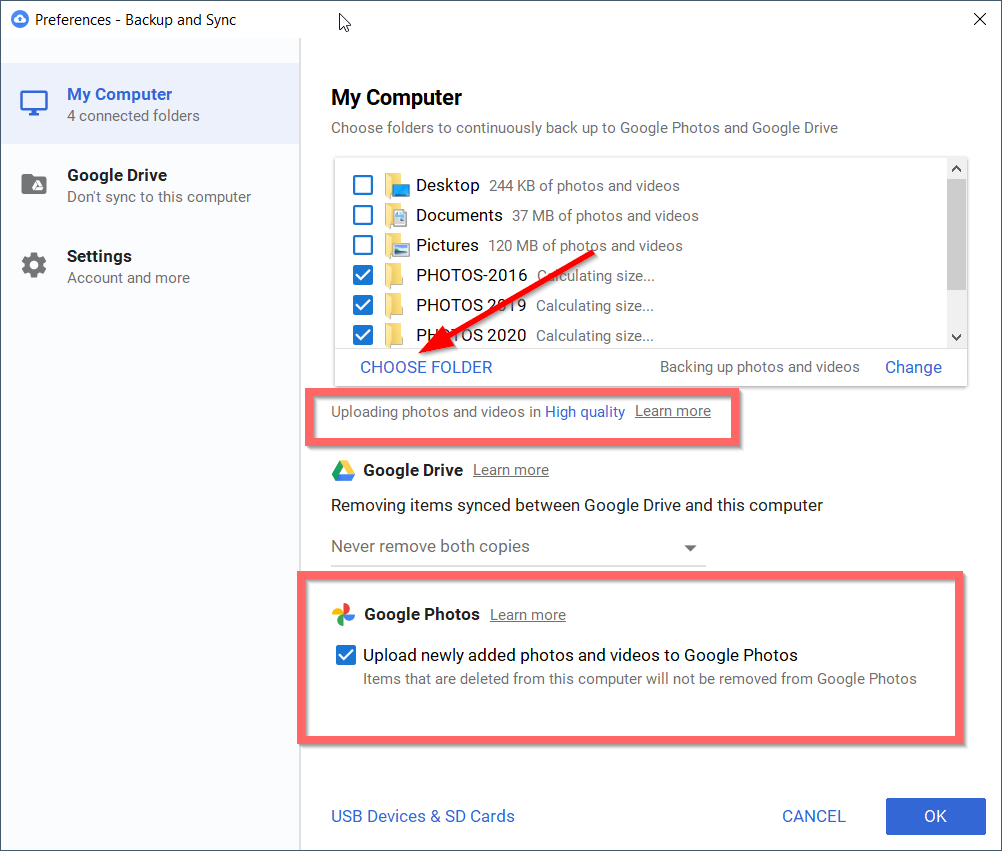spolu s6. júnablíži, ty在Fotky GoogleHorenekonečnýObrázky a videáskladovaniezmizne.
Je to predvolený cloudový priestor.
Podľa odhadov Google uviedol, že bezplatné úložisko bude trvať 1 až 4 roky.
Potom si musíte kúpiť ďalšie cloudové úložisko.
Obsah
Fotky Google – nové podmienky
Od roku 2019 sú Disk Google a Fotky samostatné aplikácie.
Predtým boli obe synchronizované.Všetko, čo nahráte na Disk, sa teraz nezobrazí vo Fotkách.
Po termíne Google uviedol, že vydá nový nástroj, ktorý dokáže identifikovať rozmazané a tmavé obrázky.
Týmto spôsobom môžete vyčistiť nechcené fotografie a zachovať priestor Google.
Fotografie nahrané v režime s vysokým rozlíšením nebudú službou Google Storage započítané až do dátumu ukončenia.
To znamená, že máte takmer mesiac na nahranie neobmedzeného počtu osobných fotografií a videí do svojho účtu.
Fotky Google – bezplatné a platené
Disk Google dokáže ukladať aj fotografie.Aj to sa vám však započíta do úložiska.
Do Fotiek Google môžete nahrávať v 3 režimoch.
- vysoká kvalita.2 Pôvodná kvalita 3. Rýchle zálohovanie
Formát pôvodnej veľkosti odovzdá presný súbor a veľkosť rozlíšenia.
Aj teraz započítava tento priestor do vášho úložiska.
Ďalším spôsobom je použitie metódy s vysokým rozlíšením.
Váš obrázok bude komprimovaný na veľkosť 16 MP.
Obrázky s nízkym rozlíšením stále vyzerajú skvele na mobiloch a stolných počítačoch.
Videá s rozlíšením vyšším ako 1080p budú zmenené na toto rozlíšenie.
Tretia možnosť je dostupná len na mobilných zariadeniach a v určitých krajinách.
在Zálohovanie a synchronizáciaaplikáciu, možno túto možnosť na vašom počítači neuvidíte.
V tomto návode uvidíme oAko nahrať fotografie a videá do Fotiek Google5 spôsobov.
- tlačidlo nahrať
- Zálohovanie a synchronizácia
- album
- Multi-cloudové prenosové a synchronizačné služby
- Synchronizujte s telefónom so systémom Android
Najlepším spôsobom je stiahnuť fotografie z cloudového úložiska na lokálny disk.
Potom ich znova manuálne nahrajte.
Tlačidlo nahrávania webového rozhrania
- Otvorte Fotky Google pomocou poverení účtu.(Poznámka: 2-faktorové overenie v prípade potreby).
- kliknitePravý horný roh webového rozhraniaznahraťšípka.
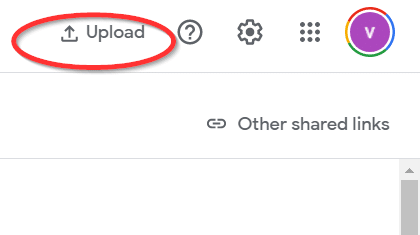
- Sú dve možnosti - a .lokálny počítač b. disk Google
- Nahrávajte iba súbory s príponou obrázka.V opačnom prípade sa zobrazí chybové hlásenie.
- K dispozícii je aj funkcia drag and drop.
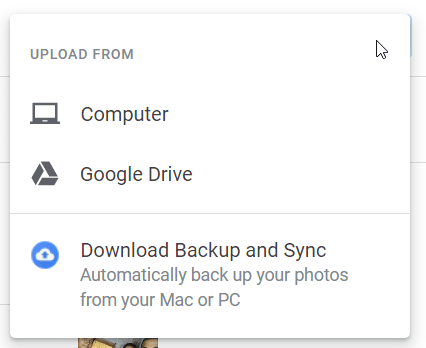
Zálohovanie a synchronizácia
Je to nástroj od spoločnosti Google na automatické nahrávanie a synchronizáciu obrázkov medzi počítačmi Mac a PC.
- Stiahnite si tento nástroj.
- Po inštalácii môžete在windows 10zoznamovacej oblasti中vidieť to jeikona cloudu" .
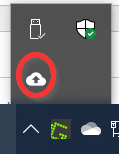
- Kliknite naň pravým tlačidlom.
- Kliknite na tri zvislé bodky.
- klikniteprvá voľba.
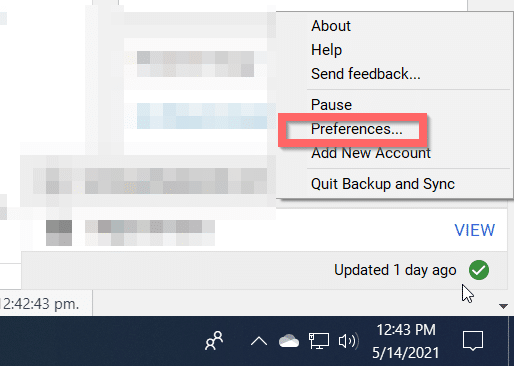
- Otvorí sa okno s nastaveniami.
- 在môj počítačNižšie, Kliknitevyberte priečinok.
- Vyberte priečinok obsahujúci fotografie v rôznych formátoch súborov.Iné dokumenty, súbory pdf nebudú nahrané.
- Uistite sa, že vo Fotkách Google sú nasledujúce nastavenia: Nahrávanie novo pridaných fotiek a videí do Fotiek Google je začiarknuté.
- Tiež by ste mali skontrolovať priečinok podľa vášho výberu.
- Môžete si tiež vybrať medzi USB zariadeniami a SD kartami.
- Teraz kliknite na tlačidlo OK.
Nahrajte fotografie a videá na Disk Google a Fotky Google.
Ak chcete zabezpečiť, aby ukladací priestor Disku Google neprekračoval limity, odstráňte priečinok, ktorý je v ňom nahraný.Vaše obrázky a videá vo Fotkách Google sa zachovajú.
Pomocou nástroja na zálohovanie a synchronizáciu môžete nahrať svoje fotografie do Fotiek Google.Tento jednoduchý trik môžete použiť na nahranie všetkých fotografií naraz.Vyššie uvedené video YouTube ukazuje, ako jednoducho nájsť svoje obrázky, videá a nahrať ich.
Ako nahrať fotografie z počítača do Fotiek Google
- Kliknite na sekciu Fotky na ľavej strane Fotiek Google.
- Skopírujte názov súboru obrázka alebo videa na lokálnom počítači.
- Vložte ho do vyhľadávacieho poľa.
- Mali by ste byť schopní nájsť fotografiu alebo video.
To znamená, že zálohovanie a synchronizácia fungujú dobre.
Albumy vo Fotkách Google
keď tyv albumeKliknite na "Vytvorte album, vo Fotkách Google sa vytvorí nový priečinok.Môžete pridať titulky.Vyberte fotografiu z existujúcich obrázkov.V opačnom prípade vyberte z počítača.Bude odovzdávať iba obrázky a videá.
Môžete tiež vytvoriť albumy, ktoré sa automaticky aktualizujú.Fotky Google sú vybavené rozpoznávaním tváre.Takže ľudské tváre a tváre domácich zvierat budú vytriedené automaticky.Vyberte ľubovoľnú fotografiu, ktorá obsahuje existujúci vzhľad.Album bol vytvorený.Potom to môžete pomenovať.
Prenášajte fotografie pomocou MultCloud
Je to jeden z poskytovateľov cloudových služieb, do ktorého môžete pridať rôzne účty cloudového úložiska.Potom môžete prenášať súbory/priečinky medzi inými obchodmi.
Teraz túto službu preberá AOMEI a má nové rozhranie.Stále môžete vidieť klasický model.
- Otvorte vyššie uvedenú službu pomocou odkazu a prihlasovacích údajov.
- kliknitepridať cloud.
- Môžete pridať 32 služieb.
- Pridané z cloudových služieb.
- Pridať kFotky Googleslužbu, menovite obsluhovať.
- V ľavom paneli kliknite nacloudový prenosMožnosti.
- Môžete pridávať iba obrázky, fotografie a videá.
- Vyberte zdrojový účet cloudového úložiska na prenos súborov fotografií.
- Vyberte cieľovú jednotku účet Fotky Google.
- kliknitepreniesť teraz.
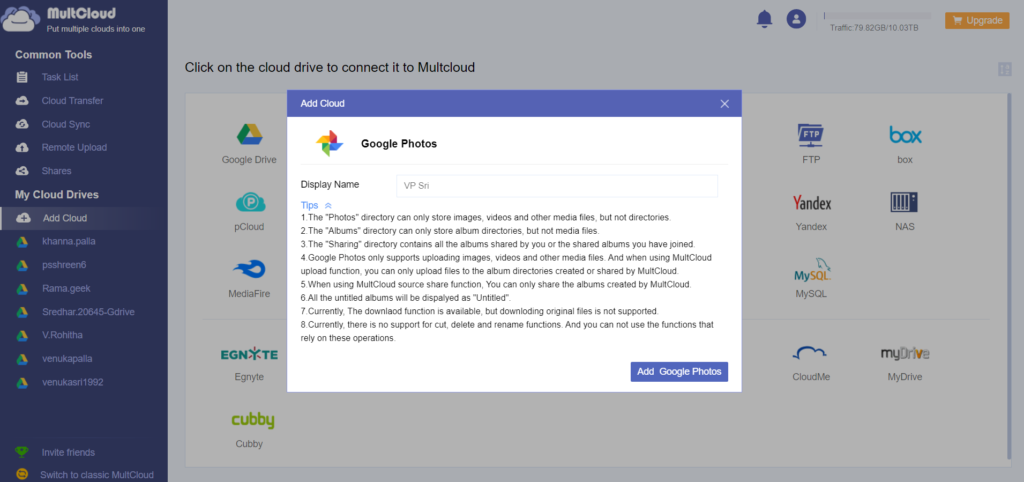
Mal by preniesť všetky obrazové súbory z (napr. Google Drive) do Google Photos.
Toto jednoduché video ukáže kroky na správu fotografií pomocou služby multi-cloudového prenosu.Týmto spôsobom môžete prenášať fotografie, videosúbory z lokálneho počítača, disku Google do fotografií Google.
moje skúsenosti
V MultCloude sú iba priečinky vo Fotkách Google.Albumy, fotky, zdieľanie.
Existuje mnoho podmienok, za ktorých dochádza k synchronizácii vysielača.
Z dôvodu veľkého objemu prenosu sa súbor momentálne neprenáša.
Pokúsil som sa preniesť päť obrázkových súborov do adresára fotografií.
Prenos však zlyhal.Preto tento prístup nemusí byť úspešný.
Môžete to vyskúšať po uzávierke, kde sa Fotky Google a MultCloud môžu zmeniť.
Aplikácia Fotky Google pre Android
Mnoho telefónov s Androidom má nainštalovanú aplikáciu Fotky Google.
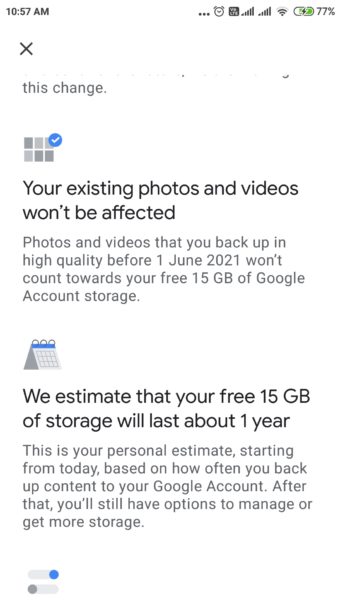
- Otvorte aplikáciu.
- klikniteosobné informácieobrázok.
- klikniteNastavenia fotografie.
- Na stránke Nastavenia kliknite naZálohovanie a synchronizácia
- Povoliť možnosť - budeFotografie a videá sa nahrávajú z tohto zariadenia do vášho účtu Google.
- klikniteZálohujte priečinky zariadenia.
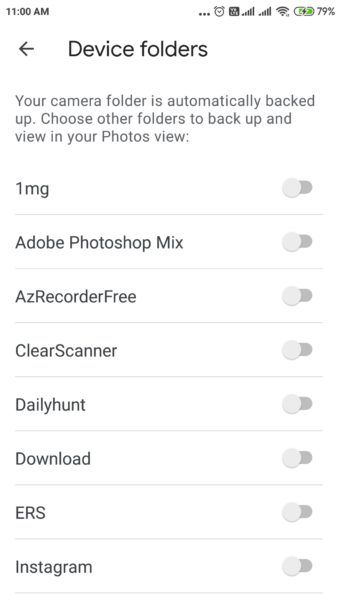
- Priečinky fotoaparátu sa automaticky zálohujú.
- Vyberte iný priečinok v telefóne na zálohovanie.
- Potiahnite prepínač do polohy ON.
Tieto priečinky sa zálohujú do Fotiek Google.